MathCAD cz.1. Spis treści wykładu:
|
|
|
- Przybysław Duda
- 9 lat temu
- Przeglądów:
Transkrypt
1 Narzędzia obliczeniowe inżyniera MathCAD cz.1 Opracował: Zbigniew Rudnicki 1 Spis treści wykładu: 1) Narzędzia obliczeniowe inżyniera 2) Mathcad - cechy, struktura dokumentu, kursory,.. 3) Tworzenie regionów tekstowych, polskie litery,.. 4) Liczby, zmienne, wyrażenia i ich wprowadzanie 5) Wstawianie funkcji standardowych i ich opisy 6) Typy regionów matematycznych 7) Wyświetlanie wartości wyrażeń 8) Definicje zmiennych lokalnych i globalnych 9) Wstawianie jednostek miar i ich zmiana w wynikach 10) Zmienne zakresowe i ich dwie role 11) Zmienne indeksowane, wektory, macierze 12) Tworzenie wykresu XY 2 1
2 Komputerowe narzędzia obliczeniowe Dla obliczeń niezbędnych przy projektowaniu, inżynier może: A) zakupić wąsko wyspecjalizowane programy opracowane specjalnie dla danej tematyki, np.: program do obliczeń wałów, lub B) samodzielnie opracować aplikacje (programy) obliczeniowe przy użyciu jednego lub kilku wybranych narzędzi, którymi są: arkusze kalkulacyjne - jak Excel, Calc lub inne uniwersalne programy matematyczne - jak na przykład Mathcad języki programowania (np.: Basic, Fortran, Pascal, MATLAB, C, C++, i in.) 3 Wymagane oraz pożądane cechy aplikacji obliczeniowych 1) Ułatwienia we wprowadzaniu danych (np. wybór z listy) 2) Kontrola ich poprawności (np.: przez podanie dopuszczalnych zakresów wartości 3) Różne sposoby prezentowania wyników (tabele, wykresy,...) 4) Możliwości wczytywania danych z plików i różnych urządzeń wejściowych oraz zapisywania wyników do plików 5) Zapobieganie omyłkom w jednostkach miar oraz dokonywanie ich konwersji 6) Prezentowanie (bezpośrednie lub na żądanie) informacji dotyczących: tematyki i zakresu obliczeń znaczenia poszczególnych zmiennych dopuszczalnych zakresów zmiennych metod lub wzorów obliczeniowych dokładności obliczeń wersji, daty opracowania i autorów (instytucja, nazwiska) 4 2
3 Wyrażenia w aplikacjach obliczeniowych W każdym z narzędzi obliczeniowych występują wyrażenia składane z takich elementów jak: Stałe (literały) oraz zmienne różnych typów: np.:liczby i zmienne liczbowe teksty i zmienne tekstowe, daty i zmienne typu data ciągi liczb i zmienne wektorowe, tablice liczb i zmienne tablicowe Operatory działań arytmetycznych: +, -, *, /,... relacji: >, <,... i operacji logicznych: NIE, I, LUB, Nawiasy Funkcje Procedury obliczeniowe Budując model matematyczny trzeba przede wszystkim zdefiniować zmienne. 5 ZMIENNA: Zmienne a) w modelu matematycznym - zmienna to symboliczna reprezentacja cechy badanego obiektu, procesu lub samego modelu. b) w programach obliczeniowych - zmienna jest pojemnikiem (dokładniej: obszarem pamięci operacyjnej) służącym do przechowywania wartości określonego typu. Każda zmienna musi mieć ściśle określoną rolę oraz: Typ zdefiniowany przez: - rodzaj wartości (liczbowe, tekstowe, logiczne), - strukturę (skalar, wektor, tablica, lista, drzewo, sieć), - dopuszczalny zakres wartości Nazwę czyli identyfikator (a w arkuszach kalkulacyjnych: ADRES) Wartość, która w każdym momencie może być inna (lub zbiór wartości jeśli jest zmienną złożoną) 6 3
4 Zmienne c.d. Dodatkowo, zmienna w programie komputerowym: oprócz nazwy posiada adres lokalizujący ją w pamięci, a także charakteryzuje ją: określony czas życia: zmienne statyczne istnieją tak długo jak działa program, zmienne dynamiczne mogą być tworzone i usuwane w trakcie działania programu; zakres widoczności (dostępności): zmienne lokalne są widoczne tylko w konkretnym podprogramie, zmienne globalne są widoczne w całym programie (we wszystkich podprogramach z jakich składa się program). 7 Zmienne a struktury danych Oprócz zmiennych prostych - skalarnych stosuje się zmienne złożone - odpowiadające różnym strukturom danych - a mianowicie: wektory (tablice jednowymiarowe), tablice wielowymiarowe (macierze i in.), rekordy (zestawy pól różnych typów), listy jedno i dwukierunkowe stosy kolejki drzewa sieci
5 Niektóre komercyjne pakiety oprogramowania matematycznego MAPLE stworzony w 1981 roku przez Symbolic Computation Group na Uniwersytecie Waterloo w Kanadzie, a od 1988 rozwijany i sprzedawany przez Waterloo Maple Inc. znane również jako Maplesoft. MATHEMATICA - opracowany w 1989 przez Stephena Wolframa i rozwijany w firmie Wolfram Research, MATHCAD od r firmie Mathsoft, obecnie w firmie PTC MATLAB - rozwijany od roku 1985 w firmie MathWorks Inc. STATISTICA - zintegrowany pakiet oprogramowania statystycznego i analitycznego - od r firma StatSoft. 9 MATHCAD Uniwersalny program do obliczeń matematycznych Nie wymaga stosowania języka programowania Pozwala tworzyć dokumenty w formie publikacji zawierające: dowolne teksty wzory matematyczne (z wszelkimi symbolami) wykresy a także m. in.: po zmianie danych - automatycznie oblicza nowe wyniki umożliwia używanie i przeliczanie fizycznych jednostek miar kontroluje zgodność jednostek miar przy dodawaniu i odejmowaniu: np można dodać: 3.5m + 54cm ale nie: 2cm + 5 sec 10 5
6 MATHCAD W laboratorium WIMiR (B-2 p. 218) zainstalowany jest Mathcad 14 Aktualnie (r.2014) w sprzedaży jest wersja: Mathcad Prime 3.0 Do pobrania z PTC jest też darmowa wersja testowa, która jest w pełni funkcjonalna przez 30 dni. Po 30 dniach od aktywacji wersja testowa zamieni się w Mathcad Express Prime, o ograniczonej funkcjonalności, którego można używać bez ograniczeń czasowych. Całkowicie darmowy jest nieco podobny do Mathcad a program SMath Studio 11 MATHCAD - niektóre możliwości W zakresie matematyki można m.in.: prowadzić obliczenia z udziałem zmiennych, funkcji i ciągów arytmetycznych i uzyskiwać wyniki w formie tabel i wykresów znajdować pierwiastki wielomianów rozwiązywać układy równań i nierówności nieliniowych prowadzić działania na wektorach, macierzach, wyznaczać sumy i iloczyny ciągów oraz całki i pochodne, rozwiązywać równania różniczkowe i ich układy, wyznaczać regresje, korelacje i różne parametry statystyczne generować liczby przypadkowe według róznych rozkładów automatyczne przekształcać wzory (wykonywać obliczenia symboliczne) jak: wyciaganie przed nawias, rozkład na czynniki, wyznaczanie wzorów całek nieoznaczonych i pochodnych 12 6
7 Dokument Mathcad a zawiera: 1) regiony tekstowe, 2) regiony matematyczne 3) wykresy 13 Paski narzędzi i palety symboli matematycznych 14 7
8 Nazwy palet symboli matematycznych Calculator działania takie jak na kalkulatorze Evaluation m.in. symbole przypisywania zmiennym wartości (podstawiania) oraz rozkazy wyświetlenia obliczonej wartości Graph wstawianie różnego rodzaju wykresów Matrix operacje wektorowe i macierzowe Boolean relacje i operacje logiczne Calculus analiza matematyczna (całki, pochodne, sumy, iloczyny, granice) Greek greckie litery Symbolic przekształcenia symboliczne (działania na wzorach a nie liczbach) Programming programowanie 15 Symbole można także wpisywać z klawiatury poniżej podano klawisze, symbole i ich znaczenie: 16 8
9 Kolejne symbole używane w wyrażeniach oraz klawisze do ich wstawiania Zamiast klawiszami można oczywiście wybierać te symbole myszką z palet 17 Kursory Najważniejsze kursory to: czerwony krzyżyk (cross-hair) - pokazuje punkt wstawiania nowego regionu (lub usuwania pustych linii), istnieje zawsze w dokumencie i nie służy do poprawiania istniejącego regionu niebieska pionowa kreska lub pół-ramka - to kursor edycyjny, pojawia się po kliknięciu danego regionu i służy do wpisywania, poprawiania, dopisywania, formatowania itp. Uwaga: Aby poprawiać istniejący region trzeba kliknąć tak aby otrzymać kursor niebieski bo wpisywanie w miejscu czerwonego krzyżyka nie zmodyfikuje istniejącego regionu tylko utworzy nowy! 18 9
10 Zaznaczanie, przemieszczanie, wymazywanie regionów W Mathcadzie 6: kliknięcie - zaznacza region do edycji (modyfikacji) jego zawartości. Pojawi się niebieski kursor (lub pół-ramka) klawisze SPACJA oraz STRZAŁKI w górę i w dół powiększają lub zmniejszają obszar zaznaczony niebieską pół-ramką. zakreślenie z zewnątrz jednego lub kilku regionów przerywanym prostokątem - zaznacza je do przemieszczania, kopiowania, wymazywania,... Aby to zrobić wciśnij lewy przycisk gdy myszka wskazuje pusty obszar dokumentu i trzymając wciśnięty zakreśl regiony: W Mathcadzie 2001 oba te sposoby mogą być stosowane z jednakowym skutkiem to znaczy nie ma dwu typów zaznaczeń tylko jeden. 19 Regiony tekstowe Dokument Mathcad'a powinien zawierać niezbędne dla jego czytelności teksty a przynajmniej nagłówki i objaśnienia. Regiony tekstowe należy wstawiać klawiszem cudzysłowu ["]. Cudzysłów nie pojawi się na ekranie lecz utworzy się region (ramka) do wpisywania tekstu. UWAGA: Jeśli tekstu nie rozpoczniemy od naciśnięcia cudzysłowu to zostanie potraktowany jako region matematyczny (każdy wyraz traktowany będzie jako osobna nazwa zmiennej). W wersji 6 prawidłowo wprowadzone teksty są w kolorze niebieskim a wzory matematyczne w kolorze czarnym. Zrezygnowano z tego w wersji Uwaga: Naciskanie klawisza ENTER pozwala pisać dalsze linie tekstu a NIE kończy regionu tekstowego, dlatego aby zakończyć pisanie tekstu należy kliknięciem na zewnątrz regionu
11 Polskie litery: Gdy w Windows jest ustawiony język polski (PL) i "klawiaturę programisty" to wpisujemy polskie litery tak jak w edytorach tekstowych czyli: z trzymaniem wciśniętego klawisza [prawy ALT]. Otrzymanie poprawnego widoku tych liter na ekranie i wydruku bywa nieco kłopotliwe. Można w tym celu przed pisaniem spróbować ustawić jako domyślną czcionkę dla Centralnej Europy (CE) np. Times New Roman CE lub Arial CE. W wersji 6 z menu: Text - Change Defaults Font. Jeśli to się nie uda to: - po napisaniu trzeba tekst zaznaczyć ("zamalować") i wybrać czcionkę z polskimi literami (CE). 21 Regiony matematyczne 22 11
12 Podstawowy element regionów matematycznych stanowią wyrażenia, które mogą zawierać: liczby zmienne różnych typów nawiasy tylko okrągłe funkcje symbole matematyczne wstawiane z palet lub przy pomocy klawiszy Przykład: ( ) 3 Ψ a := α x 2 α acot x x α x Liczby dziesiętne Mathcad próbuje interpretować jako liczby wszystko to co zaczyna się od cyfry. Przy pisaniu ułamków dziesiętnych należy stosować kropkę pozycyjną a nie przecinek. Nie stosuje się tzw. notacji naukowej (z literą E) bo zamiast tego można pisać odpowiednią potęgę dziesięciu (np 2.5*10^5). Oprócz kropki dziesiętnej nie może być w zapisie liczby żadnych innych kropek, przecinków, spacji ani liter
13 Liczby zespolone Część urojona liczby zespolonej musi mieć na końcu literę i albo j (bez odstępu) na przykład: 1i, -3.56j, i Nie można napisać samej litery i lub j bo byłaby potraktowana jako tekst dlatego musi być 1i zamiast i. 25 Nazwy zmiennych Nazwy zmiennych mogą być wieloliterowe, Nazwy mogą zawierać tylko duże i małe litery alfabetu angielskiego oraz cyfry i podkreślnik (shift minus) ale muszą zaczynać się od litery. Mathcad rozróżnia duże i małe litery! A więc nie dziwmy się kiedy podstawimy "SILA:=5" że zmienne "sila" oraz "Sila" są nieokreślone. Wszystkie znaki w nazwie zmiennej muszą mieć ten sam format (m.in. rodzaj i wielkość czcionki). Mathcad 2001 rozróżnia zmienne napisane różnymi czcionkami Nazwy zmiennych muszą być różne od nazw funkcji oraz nazw stałych Mathcad'a i nazw jednostek miar. Lepiej używać nazw wieloliterowych na przykład "masa1", "masa2" lub nazw z numerkami m1, m2 i.tp. a nie "m" bo to oznaczenie metra Nazwy zmiennych skalarnych (t.zn. nie wektorowych i nie indeksowanych) mogą mieć u dołu oznaczenie przy wpisywaniu poprzedzane kropką (np.: H.max da na ekranie H max ). Takie dolne oznaczenie nie jest indeksem przyjmującym wartości liczbowe i jeśli miałoby się nam mylić z indeksami to lepiej go nie stosować (np.: napisać Hmax)
14 Stałe i zmienne wbudowane 27 Wpisywanie wyrażeń matematycznych W wyrażeniach można używać nawiasów ale tylko okrągłych. Mathcad dopasuje na ekranie ich wielkość i kształt do danego wyrażenia. Można uniknąć pisania nawiasów przez odpowiednie poszerzenie - klawiszem SPACJA - obszaru zaznaczonego niebieską pół-ramką czyli kursorem edycji. Przykład: Chcemy napisać możemy to zrobić albo z użyciem nawiasów: ((x+y)/p)+q albo powiększając w odpowiednich miejscach obszar zaznaczony niebieskimi liniami edycji: 28 14
15 Składnia wyrażeń matematycznych c.d. Mimo podobieństwa do swobodnego zapisu matematycznego w Mathcadzie obowiązują pewne reguły (języka formalnego) zapewniające jednoznaczność zapisu a odbiegające od "niechlujnych" przyzwyczajeń matematyków, a mianowicie: nie wolno pomijać znaku mnożenia argumenty funkcji muszą być w nawiasach np.: sin(x) a nie sinx wykładnik potęgi nie może być pisany przy nazwie funkcji posiadającej argumenty np.: nie wolno pisać sin 2 (x) a należy pisać: sin(x) 2 lub (sin(x)) 2 29 Wstawianie funkcji z wykazu wywołanego przyciskiem f(x) lub z menu Insert Function. W oknie pojawi się objaśnienie
16 Ważniejsze kategorie funkcji Mathcad a (z HELP u) Podstawowe matematyczne Trygonometryczne Wykładnicze i logarytmiczne Zaokrąglania Wyszukiwania Statystyczne Operowania na tekstach Wektorowe i macierzowe Przekształceń symbolicznych Bessel'a Zmiennej zespolonej Warunkowe Transformacji współrzędnych Dopasowania krzywych Analizy danych Impulsowe Transformacji dyskretnych Rozkładów prawdopodobieństwa Rozwiązywania równań algebraicznych Rozwiązywania równań różniczkowych Dostępu do plików dyskowych Finansowe Optymalizacji Histogramy Hiperboliczne Interpolacji Operowania na obrazach 31 Nazwa funkcji? czy nazwa zmiennej? Po nazwie funkcji zawsze występują nawiasy okrągłe a w nich: argumenty funkcji Liczba i kolejność (oraz znaczenie) argumentów są takie jak w opisie (funkcji wbudowanej) lub jak w definicji funkcji (zdefiniowanej przez użytkownika) Przykład: moja_funkcja(x,y):= 3*sin(2*x)+log(4*y) 32 16
17 Typy regionów matematycznych Aby Mathcad mógł realizować obliczenia musi rozpoznawać polecenia jakie mu wydajemy. Dlatego musimy wpisywać tylko dopuszczalne typy regionów matematycznych przedstawione poniżej, a ich budowa mysi być zgodna z regułami Mathcad a 33 Zmienne liczbowe w Mathcadzie Terminologia dotycząca zmiennych rozróżnia w Mathcadzie: zmienne skalarne - przechowujące pojedynczą liczby, zmienne zakresowe - przechowujące postępy arytmetyczne, zmienne indeksowane - elementy wektorów lub macierzy, zmienne macierzowe - przechowujące całą macierz lub wektor Każda z tych zmiennych może być zmienną - lokalną jeśli wartość przypisujemy do niej znakiem := albo zmienną globalną jeśli wartość przypisujemy do niej znakiem Zmienne globalne można wykorzystywać w dowolnym miejscu dokumentu a zmienne lokalne tylko na prawo i poniżej miejsca zdefiniowania 34 17
18 Instrukcja wyświetl wartość Znak = umieszczony po nazwie zmiennej lub po wyrażeniu jest dla Mathcad a rozkazem wyświetl aktualną wartość Polecenie wyświetlania wartości ma więc postać: wyrażenie = Zmienne występujące po lewej stronie muszą mieć już nadane wartości. Na przykład gdy poprzednio wpisano: To po wpisaniu z= Mathcad wyświetli obliczoną wartość z 35 Instrukcja przypisania zmiennej wartości wyrażenia Lokalna definicja zmiennej skalarnej ma postać: zmienna := wyrażenie oblicza wartość wyrażenia i podstawia tą wartość do zmiennej, inaczej mówiąc nadaje zmiennej obliczoną wartość wyrażenia. W najprostszych przypadkach wyrażenie może być pojedynczą liczbą lub zmienną. Przykłady: 36 18
19 Kolejność lokalnych definicji zmiennych Lokalne definicje zmiennych skalarnych, o postaci: zmienna := wyrażenie Muszą być ustawione w odpowiedniej kolejności: najpierw nadanie wartości zmiennym stanowiącym dane, potem wykorzystywanie ich w wyrażeniach Mathcad nie zna wartości zmiennych których nie określono wcześniej czyli powyżej lub na lewo od tego miejsca i sygnalizuje błąd kolorem czerwonym. Na przykład: 37 Globalna definicja zmiennej zmienna wyrażenie Znak nadaje wartość zmiennej globalnej, która będzie dostępna w całym dokumencie Definicje globalne są wykonywane w pierwszym przebiegu to znaczy przed wszystkimi definicjami lokalnymi (zawierającymi :=) W drugim przebiegu wykonywane są wszystkie definicje zarówno lokalne jak i globalne. Globalne definicje używane bywają na przykład do definiowania nowych jednostek miar a także w przypadkach gdy dane chcemy umieścić nie na początku lecz na końcu dokumentu 38 19
20 Autor Zalecana postać dokumentu Nagłówek (czego dotyczą obliczenia) Dane: Objasnienia danych Obliczenia Wyniki pośrednie Wyniki końcowe Wykres 39 Stosowanie jednostek miar Wartości liczbowe danych mogą być mnożone przez symbole jednostek miar, które można wstawiać z wykazu. Czasem różnią się one od obowiązujących w systemie SI. Aby przeliczyć wynik na inne jednostki wystarczy wpisać nazwę nowej jednostki przy wyniku
21 Definiowanie zmiennych zakresowych Zmienna zakresowa przechowuje ciąg wartości stanowiących postęp arytmetyczny (stała różnica między kolejnymi elementami) Definicja zm. zakresowej wpisywana z klawiatury ma składnię: Na ekranie zamiast dwukropka [:] pojawi się [:=] a zamiast średnika [;] pojawią się dwie kropki [..] Ten sam symbol [..] można wstawić z palety macierzowej gdzie oznaczony jest jako[m..n] a NIE wolno klawiszem kropki Jeśli pominiemy drugi element to domyślnie będzie przyjęty przyrost równy 1 41 Rola zmiennych zakresowych Zmienne zakresowe przechowują ciągi typu postęp arytmetyczny. Są to pomocnicze zmienne, stosowane tylko w dwu rolach: a) jako indeksy - w definicjach zmiennych indeksowanych, (gdy mają wartości całkowite, nieujemne) np.: i := X i := 2 i - 1 b) jako argumenty funkcji - w definicjach funkcji oraz na wykresach: Xp:=2 Xk:=22 dx:=0.01 (Xk-Xp) x:=xp, Xp+dx.. Xk fu1(x) := 3 exp(2 x) sin(3 x) 42 21
22 Indeksy Indeks to: - numer elementu wektora albo - numer kolumny lub wiersza w macierzy Ciąg wartości indeksu definiujemy jako zmienną zakresową Minimalną wartość indeksu (domyślnie zero) określa zmienna ORIGIN, dlatego zadania z indeksami trzeba zaczynać od ustawienia wartości zmiennej ORIGIN: 43 Wektory i Macierze Nazwy wektorów i macierzy tworzone są według tych samych reguł co nazwy innych zmiennych (litery angielskie i cyfry, rozróżnianie są duże i małe litery) Wektory i macierze można definiować: 1) jako zmienne macierzowe (wpisując wartości do macierzy) 2) jako zmienne indeksowane (po ustaleniu ORIGIN :=1) a) wzorem zawierającym indeksy b) wpisując wartości oddzielane przecinkami 3) wczytywać z plików dyskowych 44 22
23 Definiowanie zmiennej macierzowej Po wpisaniu nazwy zmiennej i znaku przypisania, należy wstawić szablon macierzy z paska Matrix i wpisać wartości. Klawisz TAB przenosi do następnej komórki. 45 Zmienne indeksowane Zmienne indeksowane (posiadające indeks) np.: W i, M w,k - reprezentują: konkretny element wektora lub macierzy gdy indeksy mają konkretną wartość skalarną, lub dowolny element wektora czy macierzy (albo jego podzbioru) gdy indeksy są ciągami (zmiennymi zakresowymi) Definicje ciągów indeksów wraz z definicją zmiennej indeksowanej pozwalają zdefiniować wektor lub macierz poprzez jej element np.: 46 23
24 ORIGIN i zmienne wbudowane Zmienna ORIGIN określa minimalną wartość indeksu: zero lub jeden Wartości zmiennych wbudowanych (Buit-in) można zmieniać: 47 Zignorowanie zmiennej ORIGIN może powodować błędy Mathcad domyślnie numeruje elementy wektorów i macierzy od ZERA Aby numerował od 1 należy zmienić wartość zmiennej ORIGIN na
25 Definiowanie macierzy przy pomocy zmiennych indeksowanych a) Jeśli zapomniano o zmiennej ORIGIN to Mathcad domyślnie numeruje elementy OD ZERA bo ORIGIN = 0 (standardowo) b) Po zmianie wartości ORIGIN na 1 otrzymujemy inne wyniki: 49 Zmienna zakresowa jako argument funkcji (Przy sporządzaniu tabel wartości oraz wykresów) Przykład: 50 25
26 Wykresy typu XY Zanim wstawisz wykres (z palety), określ: Przedział (zakres) Xp, Xk - w którym chcesz otrzymać wykres f(x), Przyrost zmiennej niezależnej np.: Dx := 0.01 (Xk-Xp) Ciąg wartości zmiennej niezależnej: x := Xp, Xp+Dx.. Xk funkcję f(x) lub wpisz wyrażenie bezpośrednio przy osi wykresu. Poniżej masz oba sposoby Dla kilku wykresów: oddzielaj przecinkiem ich wzory przy osi y 51 Tworzenie wykresu X-Y Tworzenie dowolnego wykresu typu XY - dla danego wyrażenia lub funkcji - warto wykonywać według następujących kroków: Określić zakres np.: Xmin, Xmax - dla zmiennej niezależnej. Wyznaczyć przyrost zmiennej niezależnej np.: Dx, tak aby otrzymać zawsze 100 (lub 200) punktów wykresu, niezależnie od danych: Dx := (Xmax-Xmin)/100 Zdefiniować, na podstawie Xmin, Xmax, Dx, ciąg wartości zmiennej niezależnej X - jako zmiennej zakresowej: X=Xmin,Xmin+Dx.. Xmax Wstawić szablon wykresu (z palety wykresów Graph) i wpisać w środkowe znaczniki przy osiach odpowiednio : zmienną niezależną oraz funkcję lub wyrażenie. Jeśli konieczne jest poszerzenie lub zawężenie przedziałów na osiach to można (po kliknięciu wykresu) wpisać ich dolne i górne granice. Powiększyć wykres myszką Sformatować wykres, po podwójnym kliknięciu (Grid Lines, Axes style Crossed,...) Gdy ma być kilka wykresów w jednym układzie to przy każdej z osi można wpisać kilka wyrażeń oddzielanych przecinkami 52 26
27 Argumenty funkcji trygonometrycznych Jeśli nie podasz jednostek to Mathcad domyślnie przyjmie, że argumenty te są w RADIANACH. Przykład: oblicz sin 30 stopni 53 Wykres funkcji sinus Należy pamiętać o jednostkach kątów oraz o formatowaniu wykresów 54 27
MathCAD cz.1. Spis treści wykładu:
 Narzędzia obliczeniowe inżyniera MathCAD cz.1 Opracował: Zbigniew Rudnicki 1 Spis treści wykładu: 1)Narzędzia obliczeniowe inżyniera 2) Mathcad - cechy, struktura dokumentu, kursory,.. 3) Tworzenie regionów
Narzędzia obliczeniowe inżyniera MathCAD cz.1 Opracował: Zbigniew Rudnicki 1 Spis treści wykładu: 1)Narzędzia obliczeniowe inżyniera 2) Mathcad - cechy, struktura dokumentu, kursory,.. 3) Tworzenie regionów
Mathcad c.d. - Macierze, wykresy 3D, rozwiązywanie równań, pochodne i całki, animacje
 Mathcad c.d. - Macierze, wykresy 3D, rozwiązywanie równań, pochodne i całki, animacje Opracował: Zbigniew Rudnicki Powtórka z poprzedniego wykładu 2 1 Dokument, regiony, klawisze: Dokument Mathcada realizuje
Mathcad c.d. - Macierze, wykresy 3D, rozwiązywanie równań, pochodne i całki, animacje Opracował: Zbigniew Rudnicki Powtórka z poprzedniego wykładu 2 1 Dokument, regiony, klawisze: Dokument Mathcada realizuje
1. WSTĘP. www.mathsoft.com, www.mathcad.com
 MATHCAD-W strona. WSTĘP MATHCAD to uniwersalny program do obliczeń matematycznych o bardzo dużych możliwościach. Jest łatwy do opanowania, nie wymaga nauki języka programowania a więc jest idealny dla
MATHCAD-W strona. WSTĘP MATHCAD to uniwersalny program do obliczeń matematycznych o bardzo dużych możliwościach. Jest łatwy do opanowania, nie wymaga nauki języka programowania a więc jest idealny dla
PODSTAWY MATHCADA. 1. Interfejs graficzny programu. 1.1. Pasek menu
 PODSTAWY MATHCADA PODSTAWY MATHCADA...3 1. Interfejs graficzny programu...3 1.1. Pasek menu...3 1.2. Pasek narzędzi podstawowych...4 1.3. Pasek narzędzi formatujących...4 1.4. Pasek operatorów matematycznych...4
PODSTAWY MATHCADA PODSTAWY MATHCADA...3 1. Interfejs graficzny programu...3 1.1. Pasek menu...3 1.2. Pasek narzędzi podstawowych...4 1.3. Pasek narzędzi formatujących...4 1.4. Pasek operatorów matematycznych...4
Czwicienie 2 1. Wektory i macierze
 Czwicienie 2 1. Wektory i macierze Wektor można definiować jako ciąg (patrz ćw.7) lub przez wstawienie macierzy o jednej kolumnie lub jednym wierszu (z palety przycisków "macierze i wektory"). Rozwiązywanie
Czwicienie 2 1. Wektory i macierze Wektor można definiować jako ciąg (patrz ćw.7) lub przez wstawienie macierzy o jednej kolumnie lub jednym wierszu (z palety przycisków "macierze i wektory"). Rozwiązywanie
Wykorzystanie programów komputerowych do obliczeń matematycznych
 Temat wykładu: Wykorzystanie programów komputerowych do obliczeń matematycznych Kody kolorów: żółty nowe pojęcie pomarańczowy uwaga kursywa komentarz * materiał nadobowiązkowy Przykłady: Programy wykorzystywane
Temat wykładu: Wykorzystanie programów komputerowych do obliczeń matematycznych Kody kolorów: żółty nowe pojęcie pomarańczowy uwaga kursywa komentarz * materiał nadobowiązkowy Przykłady: Programy wykorzystywane
Kolumna Zeszyt Komórka Wiersz Tabela arkusza Zakładki arkuszy
 1 Podstawowym przeznaczeniem arkusza kalkulacyjnego jest najczęściej opracowanie danych liczbowych i prezentowanie ich formie graficznej. Ale formuła arkusza kalkulacyjnego jest na tyle elastyczna, że
1 Podstawowym przeznaczeniem arkusza kalkulacyjnego jest najczęściej opracowanie danych liczbowych i prezentowanie ich formie graficznej. Ale formuła arkusza kalkulacyjnego jest na tyle elastyczna, że
Obliczenia inżynierskie arkusz kalkulacyjny. Technologie informacyjne
 Obliczenia inżynierskie arkusz kalkulacyjny Technologie informacyjne Wprowadzanie i modyfikacja danych Program Excel rozróżnia trzy typy danych: Etykiety tak określa sie wpisywany tekst: tytuł tabeli,
Obliczenia inżynierskie arkusz kalkulacyjny Technologie informacyjne Wprowadzanie i modyfikacja danych Program Excel rozróżnia trzy typy danych: Etykiety tak określa sie wpisywany tekst: tytuł tabeli,
Edycja wyrażeń, definiowanie zmiennych i funkcji
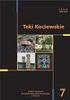 Strona z Edycja wyrażeń, definiowanie zmiennych i funkcji Kursory Krzyżyk - - pozwala umiejscowić równanie, wykres lub pole tekstowe na stronie. Punkt wstawienia - - "pionowa kreska" - używany do edycji
Strona z Edycja wyrażeń, definiowanie zmiennych i funkcji Kursory Krzyżyk - - pozwala umiejscowić równanie, wykres lub pole tekstowe na stronie. Punkt wstawienia - - "pionowa kreska" - używany do edycji
Przenoszenie, kopiowanie formuł
 Przenoszenie, kopiowanie formuł Jeżeli będziemy kopiowali komórki wypełnione tekstem lub liczbami możemy wykorzystywać tradycyjny sposób kopiowania lub przenoszenia zawartości w inne miejsce. Jednak przy
Przenoszenie, kopiowanie formuł Jeżeli będziemy kopiowali komórki wypełnione tekstem lub liczbami możemy wykorzystywać tradycyjny sposób kopiowania lub przenoszenia zawartości w inne miejsce. Jednak przy
Co to jest arkusz kalkulacyjny?
 Co to jest arkusz kalkulacyjny? Arkusz kalkulacyjny jest programem służącym do wykonywania obliczeń matematycznych. Za jego pomocą możemy również w czytelny sposób, wykonane obliczenia przedstawić w postaci
Co to jest arkusz kalkulacyjny? Arkusz kalkulacyjny jest programem służącym do wykonywania obliczeń matematycznych. Za jego pomocą możemy również w czytelny sposób, wykonane obliczenia przedstawić w postaci
Wprowadzenie do Mathcada 1
 Wprowadzenie do Mathcada Ćwiczenie. - Badanie zmienności funkcji kwadratowej Ćwiczenie. pokazuje krok po kroku tworzenie prostego dokumentu w Mathcadzie. Dokument ten składa się z następujących elementów:.
Wprowadzenie do Mathcada Ćwiczenie. - Badanie zmienności funkcji kwadratowej Ćwiczenie. pokazuje krok po kroku tworzenie prostego dokumentu w Mathcadzie. Dokument ten składa się z następujących elementów:.
EXCEL. Rozpoczynanie pracy z programem EXCEL. Interfejs EXCEL. Zaznaczanie komórek
 Rozpoczynanie pracy z programem Program to arkusz kalkulacyjny. Stosowany jest do tworzenia, analizy, zarządzania dokumentami zwanymi skoroszytami, które mogą zawierać dane tekstowe, tabele, obliczenia,
Rozpoczynanie pracy z programem Program to arkusz kalkulacyjny. Stosowany jest do tworzenia, analizy, zarządzania dokumentami zwanymi skoroszytami, które mogą zawierać dane tekstowe, tabele, obliczenia,
WEKTORY I MACIERZE. Strona 1 z 11. Lekcja 7.
 Strona z WEKTORY I MACIERZE Wektory i macierze ogólnie nazywamy tablicami. Wprowadzamy je:. W sposób jawny: - z menu Insert Matrix, - skrót klawiszowy: {ctrl}+m, - odpowiedni przycisk z menu paska narzędziowego
Strona z WEKTORY I MACIERZE Wektory i macierze ogólnie nazywamy tablicami. Wprowadzamy je:. W sposób jawny: - z menu Insert Matrix, - skrót klawiszowy: {ctrl}+m, - odpowiedni przycisk z menu paska narzędziowego
Wprowadzenie do programu Mathcad 15 cz. 1
 Wpisywanie tekstu Wprowadzenie do programu Mathcad 15 cz. 1 Domyślnie, Mathcad traktuje wpisywany tekst jako wyrażenia matematyczne. Do trybu tekstowego można przejść na dwa sposoby: Zaczynając wpisywanie
Wpisywanie tekstu Wprowadzenie do programu Mathcad 15 cz. 1 Domyślnie, Mathcad traktuje wpisywany tekst jako wyrażenia matematyczne. Do trybu tekstowego można przejść na dwa sposoby: Zaczynając wpisywanie
WyŜsza Szkoła Zarządzania Ochroną Pracy MS EXCEL CZ.2
 - 1 - MS EXCEL CZ.2 FUNKCJE Program Excel zawiera ok. 200 funkcji, będących predefiniowanymi formułami, słuŝącymi do wykonywania określonych obliczeń. KaŜda funkcja składa się z nazwy funkcji, która określa
- 1 - MS EXCEL CZ.2 FUNKCJE Program Excel zawiera ok. 200 funkcji, będących predefiniowanymi formułami, słuŝącymi do wykonywania określonych obliczeń. KaŜda funkcja składa się z nazwy funkcji, która określa
1. Uruchamianie i obsługa MathCAD'a 6.0
 Mathcad - zadanie 1 http://www.kkiem.agh.edu.pl/dydakt/mcad/zad/1uruch.htm 1 z 1 2011-10-05 22:29 1. Uruchamianie i obsługa MathCAD'a 6.0 1.1. Uruchom Windows i z menu START uruchom MathCAD'a Jeśli Mathcad
Mathcad - zadanie 1 http://www.kkiem.agh.edu.pl/dydakt/mcad/zad/1uruch.htm 1 z 1 2011-10-05 22:29 1. Uruchamianie i obsługa MathCAD'a 6.0 1.1. Uruchom Windows i z menu START uruchom MathCAD'a Jeśli Mathcad
4.Arkusz kalkulacyjny Calc
 4.Arkusz kalkulacyjny Calc 4.1. Okno programu Calc Arkusz kalkulacyjny Calc jest zawarty w bezpłatnym pakiecie OpenOffice.org 2.4. Można go uruchomić, podobnie jak inne aplikacje tego środowiska, wybierając
4.Arkusz kalkulacyjny Calc 4.1. Okno programu Calc Arkusz kalkulacyjny Calc jest zawarty w bezpłatnym pakiecie OpenOffice.org 2.4. Można go uruchomić, podobnie jak inne aplikacje tego środowiska, wybierając
Edytor tekstu OpenOffice Writer Podstawy
 Edytor tekstu OpenOffice Writer Podstawy OpenOffice to darmowy zaawansowany pakiet biurowy, w skład którego wchodzą następujące programy: edytor tekstu Writer, arkusz kalkulacyjny Calc, program do tworzenia
Edytor tekstu OpenOffice Writer Podstawy OpenOffice to darmowy zaawansowany pakiet biurowy, w skład którego wchodzą następujące programy: edytor tekstu Writer, arkusz kalkulacyjny Calc, program do tworzenia
Wstęp Arkusz kalkulacyjny Za co lubimy arkusze kalkulacyjne Excel
 SPIS TREŚCI Wstęp... 7 1 Arkusz kalkulacyjny... 11 Za co lubimy arkusze kalkulacyjne... 14 Excel 2007... 14 2 Uruchamianie programu... 17 3 Okno programu... 21 Komórka aktywna... 25 4 Nawigacja i zaznaczanie...
SPIS TREŚCI Wstęp... 7 1 Arkusz kalkulacyjny... 11 Za co lubimy arkusze kalkulacyjne... 14 Excel 2007... 14 2 Uruchamianie programu... 17 3 Okno programu... 21 Komórka aktywna... 25 4 Nawigacja i zaznaczanie...
Arkusz kalkulacyjny EXCEL
 ARKUSZ KALKULACYJNY EXCEL 1 Arkusz kalkulacyjny EXCEL Aby obrysować tabelę krawędziami należy: 1. Zaznaczyć komórki, które chcemy obrysować. 2. Kursor myszy ustawić na menu FORMAT i raz kliknąć lewym klawiszem
ARKUSZ KALKULACYJNY EXCEL 1 Arkusz kalkulacyjny EXCEL Aby obrysować tabelę krawędziami należy: 1. Zaznaczyć komórki, które chcemy obrysować. 2. Kursor myszy ustawić na menu FORMAT i raz kliknąć lewym klawiszem
Informatyka Arkusz kalkulacyjny Excel 2010 dla WINDOWS cz. 1
 Wyższa Szkoła Ekologii i Zarządzania Informatyka Arkusz kalkulacyjny 2010 dla WINDOWS cz. 1 Slajd 1 Slajd 2 Ogólne informacje Arkusz kalkulacyjny podstawowe narzędzie pracy menadżera Arkusz kalkulacyjny
Wyższa Szkoła Ekologii i Zarządzania Informatyka Arkusz kalkulacyjny 2010 dla WINDOWS cz. 1 Slajd 1 Slajd 2 Ogólne informacje Arkusz kalkulacyjny podstawowe narzędzie pracy menadżera Arkusz kalkulacyjny
TABULATORY - DOKUMENTY BIUROWE
 TABULATORY - DOKUMENTY BIUROWE Autoformatowanie Znaczniki tabulacji Ćwiczenie 1 Ćwiczenie 2 Wcięcia i tabulatory Objaśnienia i podpisy Wcięcia w akapitach Ćwiczenia Tabulatory są umownymi znacznikami powodującymi
TABULATORY - DOKUMENTY BIUROWE Autoformatowanie Znaczniki tabulacji Ćwiczenie 1 Ćwiczenie 2 Wcięcia i tabulatory Objaśnienia i podpisy Wcięcia w akapitach Ćwiczenia Tabulatory są umownymi znacznikami powodującymi
Wymagania edukacyjne z informatyki dla klasy szóstej szkoły podstawowej.
 Wymagania edukacyjne z informatyki dla klasy szóstej szkoły podstawowej. Dział Zagadnienia Wymagania podstawowe Wymagania ponadpodstawowe Arkusz kalkulacyjny (Microsoft Excel i OpenOffice) Uruchomienie
Wymagania edukacyjne z informatyki dla klasy szóstej szkoły podstawowej. Dział Zagadnienia Wymagania podstawowe Wymagania ponadpodstawowe Arkusz kalkulacyjny (Microsoft Excel i OpenOffice) Uruchomienie
MATERIAŁY SZKOLENIOWE WORD PODSTAWOWY
 MATERIAŁY SZKOLENIOWE WORD PODSTAWOWY 2013 Klawiatura narzędzie do wpisywania tekstu. 1. Wielkie litery piszemy z wciśniętym klawiszem SHIFT albo z włączonym klawiszem CAPSLOCK. 2. Litery typowe dla języka
MATERIAŁY SZKOLENIOWE WORD PODSTAWOWY 2013 Klawiatura narzędzie do wpisywania tekstu. 1. Wielkie litery piszemy z wciśniętym klawiszem SHIFT albo z włączonym klawiszem CAPSLOCK. 2. Litery typowe dla języka
Arkusz kalkulacyjny MS Excel 2010 PL.
 Arkusz kalkulacyjny MS Excel 2010 PL. Microsoft Excel to aplikacja, która jest powszechnie używana w firmach i instytucjach, a także przez użytkowników domowych. Jej główne zastosowanie to dokonywanie
Arkusz kalkulacyjny MS Excel 2010 PL. Microsoft Excel to aplikacja, która jest powszechnie używana w firmach i instytucjach, a także przez użytkowników domowych. Jej główne zastosowanie to dokonywanie
Pracownia Informatyczna Instytut Technologii Mechanicznej Wydział Inżynierii Mechanicznej i Mechatroniki. Podstawy Informatyki i algorytmizacji
 Pracownia Informatyczna Instytut Technologii Mechanicznej Wydział Inżynierii Mechanicznej i Mechatroniki Podstawy Informatyki i algorytmizacji wykład 1 dr inż. Maria Lachowicz Wprowadzenie Dlaczego arkusz
Pracownia Informatyczna Instytut Technologii Mechanicznej Wydział Inżynierii Mechanicznej i Mechatroniki Podstawy Informatyki i algorytmizacji wykład 1 dr inż. Maria Lachowicz Wprowadzenie Dlaczego arkusz
Obliczenia iteracyjne
 Lekcja Strona z Obliczenia iteracyjne Zmienne iteracyjne (wyliczeniowe) Obliczenia iteracyjne wymagają zdefiniowania specjalnej zmiennej nazywanej iteracyjną lub wyliczeniową. Zmienną iteracyjną od zwykłej
Lekcja Strona z Obliczenia iteracyjne Zmienne iteracyjne (wyliczeniowe) Obliczenia iteracyjne wymagają zdefiniowania specjalnej zmiennej nazywanej iteracyjną lub wyliczeniową. Zmienną iteracyjną od zwykłej
KATEGORIA OBSZAR WIEDZY
 Moduł 3 - Przetwarzanie tekstów - od kandydata wymaga się zaprezentowania umiejętności wykorzystywania programu do edycji tekstu. Kandydat powinien wykonać zadania o charakterze podstawowym związane z
Moduł 3 - Przetwarzanie tekstów - od kandydata wymaga się zaprezentowania umiejętności wykorzystywania programu do edycji tekstu. Kandydat powinien wykonać zadania o charakterze podstawowym związane z
Po naciśnięciu przycisku Dalej pojawi się okienko jak poniżej,
 Tworzenie wykresu do danych z tabeli zawierającej analizę rozwoju wyników sportowych w pływaniu stylem dowolnym na dystansie 100 m, zarejestrowanych podczas Igrzysk Olimpijskich na przestrzeni lat 1896-2012.
Tworzenie wykresu do danych z tabeli zawierającej analizę rozwoju wyników sportowych w pływaniu stylem dowolnym na dystansie 100 m, zarejestrowanych podczas Igrzysk Olimpijskich na przestrzeni lat 1896-2012.
1. Wstawianie macierzy
 1. Wstawianie macierzy Aby otworzyć edytor równań: Wstaw Obiekt Formuła Aby utworzyć macierz najpierw wybieramy Nawiasy i kilkamy w potrzebny nawias (zmieniający rozmiar). Następnie w oknie formuły zamiast
1. Wstawianie macierzy Aby otworzyć edytor równań: Wstaw Obiekt Formuła Aby utworzyć macierz najpierw wybieramy Nawiasy i kilkamy w potrzebny nawias (zmieniający rozmiar). Następnie w oknie formuły zamiast
Fragment tekstu zakończony twardym enterem, traktowany przez edytor tekstu jako jedna nierozerwalna całość.
 Formatowanie akapitu Fragment tekstu zakończony twardym enterem, traktowany przez edytor tekstu jako jedna nierozerwalna całość. Przy formatowaniu znaków obowiązywała zasada, że zawsze przez rozpoczęciem
Formatowanie akapitu Fragment tekstu zakończony twardym enterem, traktowany przez edytor tekstu jako jedna nierozerwalna całość. Przy formatowaniu znaków obowiązywała zasada, że zawsze przez rozpoczęciem
Andrzej Frydrych SWSPiZ 1/8
 Kilka zasad: Czerwoną strzałką na zrzutach pokazuje w co warto kliknąć lub co zmieniłem oznacza kolejny wybierany element podczas poruszania się po menu Ustawienia strony: Menu PLIK (Rozwinąć żeby było
Kilka zasad: Czerwoną strzałką na zrzutach pokazuje w co warto kliknąć lub co zmieniłem oznacza kolejny wybierany element podczas poruszania się po menu Ustawienia strony: Menu PLIK (Rozwinąć żeby było
Temat 10 : Poznajemy zasady pracy w edytorze tekstu Word.
 Temat 10 : Poznajemy zasady pracy w edytorze tekstu Word. 1. Edytor tekstu WORD to program (edytor) do tworzenia dokumentów tekstowych (rozszerzenia:.doc (97-2003),.docx nowszy). 2. Budowa okna edytora
Temat 10 : Poznajemy zasady pracy w edytorze tekstu Word. 1. Edytor tekstu WORD to program (edytor) do tworzenia dokumentów tekstowych (rozszerzenia:.doc (97-2003),.docx nowszy). 2. Budowa okna edytora
Informatyka Arkusz kalkulacyjny Excel 2010 dla WINDOWS cz. 1
 Wyższa Szkoła Ekologii i Zarządzania Informatyka Arkusz kalkulacyjny Excel 2010 dla WINDOWS cz. 1 Slajd 1 Excel Slajd 2 Ogólne informacje Arkusz kalkulacyjny podstawowe narzędzie pracy menadżera Arkusz
Wyższa Szkoła Ekologii i Zarządzania Informatyka Arkusz kalkulacyjny Excel 2010 dla WINDOWS cz. 1 Slajd 1 Excel Slajd 2 Ogólne informacje Arkusz kalkulacyjny podstawowe narzędzie pracy menadżera Arkusz
ARKUSZ KALKULACYJNY komórka
 ARKUSZ KALKULACYJNY Arkusz kalkulacyjny program służący do obliczeń, kalkulacji i ich interpretacji graficznej w postaci wykresów. Przykłady programów typu Arkusz Kalkulacyjny: - Ms Excel (*.xls; *.xlsx)
ARKUSZ KALKULACYJNY Arkusz kalkulacyjny program służący do obliczeń, kalkulacji i ich interpretacji graficznej w postaci wykresów. Przykłady programów typu Arkusz Kalkulacyjny: - Ms Excel (*.xls; *.xlsx)
Wymagania dotyczące pracy dyplomowej
 Wymagania dotyczące pracy dyplomowej Spis treści 1 Wstęp... 2 2 Cel i zakres pracy... 2 3 Wymagania ogólne... 2 3.1 Forma i zawartość pracy... 2 3.2 Dokumenty do złożenia w Dziekanacie... 2 4 Marginesy...
Wymagania dotyczące pracy dyplomowej Spis treści 1 Wstęp... 2 2 Cel i zakres pracy... 2 3 Wymagania ogólne... 2 3.1 Forma i zawartość pracy... 2 3.2 Dokumenty do złożenia w Dziekanacie... 2 4 Marginesy...
Arkusz strona zawierająca informacje. Dokumenty Excela są jakby skoroszytami podzielonymi na pojedyncze arkusze.
 ARKUSZ KALKULACYJNY Arkusz strona zawierająca informacje Dokumenty Excela są jakby skoroszytami podzielonymi na pojedyncze arkusze. Obszar roboczy fragment ekranu, na którym dokonywane są obliczenia Wiersze
ARKUSZ KALKULACYJNY Arkusz strona zawierająca informacje Dokumenty Excela są jakby skoroszytami podzielonymi na pojedyncze arkusze. Obszar roboczy fragment ekranu, na którym dokonywane są obliczenia Wiersze
Ćwiczenia nr 2. Edycja tekstu (Microsoft Word)
 Dostosowywanie paska zadań Ćwiczenia nr 2 Edycja tekstu (Microsoft Word) Domyślnie program Word proponuje paski narzędzi Standardowy oraz Formatowanie z zestawem opcji widocznym poniżej: Można jednak zmodyfikować
Dostosowywanie paska zadań Ćwiczenia nr 2 Edycja tekstu (Microsoft Word) Domyślnie program Word proponuje paski narzędzi Standardowy oraz Formatowanie z zestawem opcji widocznym poniżej: Można jednak zmodyfikować
Edytor tekstu MS Word 2010 PL. Edytor tekstu to program komputerowy umożliwiający wprowadzenie lub edycję tekstu.
 Edytor tekstu MS Word 2010 PL. Edytor tekstu to program komputerowy umożliwiający wprowadzenie lub edycję tekstu. SP 8 Lubin Zdjęcie: www.softonet.pl Otwieranie programu MS Word. Program MS Word można
Edytor tekstu MS Word 2010 PL. Edytor tekstu to program komputerowy umożliwiający wprowadzenie lub edycję tekstu. SP 8 Lubin Zdjęcie: www.softonet.pl Otwieranie programu MS Word. Program MS Word można
Wprowadzenie do programu SmathStudio
 2015 Wprowadzenie do programu SmathStudio Karol Pereta Wiesław Bielak Grzegorz Piątkowski Maj 2015r. 1. SMATHSTUDIO ŚRODOWISKO PRACY...3 2. OBLICZANIE WARTOŚCI ZMIENNYCH...4 3. OBLICZENIA SYMBOLICZNE...
2015 Wprowadzenie do programu SmathStudio Karol Pereta Wiesław Bielak Grzegorz Piątkowski Maj 2015r. 1. SMATHSTUDIO ŚRODOWISKO PRACY...3 2. OBLICZANIE WARTOŚCI ZMIENNYCH...4 3. OBLICZENIA SYMBOLICZNE...
Obliczenia inżynierskie w arkuszach kalkulacyjnych
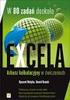 Obliczenia inżynierskie w arkuszach kalkulacyjnych Zbigniew Rudnicki WIMiR AGH Kraków 1 Tematyka: Modele matematyczne, zmienne, komórki arkuszy Typy zmiennych a typy zawartości komórek Tradycyjne użytkowanie
Obliczenia inżynierskie w arkuszach kalkulacyjnych Zbigniew Rudnicki WIMiR AGH Kraków 1 Tematyka: Modele matematyczne, zmienne, komórki arkuszy Typy zmiennych a typy zawartości komórek Tradycyjne użytkowanie
Informatyka dla klas I wykresy funkcji
 2013 mgr Jerzy Wałaszek I LO w Tarnowie Informatyka dla klas I wykresy funkcji Prezentowane materiały są przeznaczone dla uczniów szkół ponadgimnazjalnych. Autor artykułu: mgr Jerzy Wałaszek, wersja1.0
2013 mgr Jerzy Wałaszek I LO w Tarnowie Informatyka dla klas I wykresy funkcji Prezentowane materiały są przeznaczone dla uczniów szkół ponadgimnazjalnych. Autor artykułu: mgr Jerzy Wałaszek, wersja1.0
Arkusz kalkulacyjny. R. Robert Gajewski omklnx.il.pw.edu.pl/~rgajewski
 Arkusz kalkulacyjny R. Robert Gajewski omklnx.il.pw.edu.pl/~rgajewski www.il.pw.edu.pl/~rg s-rg@siwy.il.pw.edu.pl O arkuszach ogólnie! Arkusz kalkulacyjny (spreadshit) to komputerowy program umożliwiający
Arkusz kalkulacyjny R. Robert Gajewski omklnx.il.pw.edu.pl/~rgajewski www.il.pw.edu.pl/~rg s-rg@siwy.il.pw.edu.pl O arkuszach ogólnie! Arkusz kalkulacyjny (spreadshit) to komputerowy program umożliwiający
ABC Excel 2016 PL / Witold Wrotek. Gliwice, cop Spis treści
 ABC Excel 2016 PL / Witold Wrotek. Gliwice, cop. 2016 Spis treści 1 Arkusz kalkulacyjny 9 Za co lubimy arkusze kalkulacyjne 12 Excel 2016 12 Przez wygodę do efektywności 14 Podsumowanie 16 2 Uruchamianie
ABC Excel 2016 PL / Witold Wrotek. Gliwice, cop. 2016 Spis treści 1 Arkusz kalkulacyjny 9 Za co lubimy arkusze kalkulacyjne 12 Excel 2016 12 Przez wygodę do efektywności 14 Podsumowanie 16 2 Uruchamianie
Zadanie 8. Dołączanie obiektów
 Zadanie 8. Dołączanie obiektów Edytor Word umożliwia dołączanie do dokumentów różnych obiektów. Mogą to być gotowe obiekty graficzne z galerii klipów, równania, obrazy ze skanera lub aparatu cyfrowego.
Zadanie 8. Dołączanie obiektów Edytor Word umożliwia dołączanie do dokumentów różnych obiektów. Mogą to być gotowe obiekty graficzne z galerii klipów, równania, obrazy ze skanera lub aparatu cyfrowego.
INFORMATYKA TECHNICZNA Komputerowe Wspomaganie Obliczeń Wykład 3. Komputerowe wspomaganie obliczeń w programie Mathcad. dr inż.
 INFORMATYKA TECHNICZNA Komputerowe Wspomaganie Obliczeń Wykład 3. Komputerowe wspomaganie obliczeń w programie Mathcad dr inż. Paweł Surdacki Instytut Podstaw Elektrotechniki i Elektrotechnologii Politechniki
INFORMATYKA TECHNICZNA Komputerowe Wspomaganie Obliczeń Wykład 3. Komputerowe wspomaganie obliczeń w programie Mathcad dr inż. Paweł Surdacki Instytut Podstaw Elektrotechniki i Elektrotechnologii Politechniki
Ćwiczenia Skopiować do swojego folderu plik cwiczenia-kl.ii.xls, a następnie zmienić jego nazwę na imię i nazwisko ucznia
 Temat 23 : Poznajemy podstawy pracy w programie Excel. 1. Arkusz kalkulacyjny to: program przeznaczony do wykonywania różnego rodzaju obliczeń oraz prezentowania i analizowania ich wyników, utworzony (w
Temat 23 : Poznajemy podstawy pracy w programie Excel. 1. Arkusz kalkulacyjny to: program przeznaczony do wykonywania różnego rodzaju obliczeń oraz prezentowania i analizowania ich wyników, utworzony (w
PRZETWARZANIE I ORGANIZOWANIE DANYCH: ARKUSZ KALKULACYJNY
 PRZETWARZANIE I ORGANIZOWANIE DANYCH: ARKUSZ KALKULACYJNY Dr inż. Marcin Witczak Uniwersytet Zielonogórski Przetwarzanie i organizowanie danych: arkusz kalkulacyjny 1 PLAN WPROWADZENIA Profesjonalne systemy
PRZETWARZANIE I ORGANIZOWANIE DANYCH: ARKUSZ KALKULACYJNY Dr inż. Marcin Witczak Uniwersytet Zielonogórski Przetwarzanie i organizowanie danych: arkusz kalkulacyjny 1 PLAN WPROWADZENIA Profesjonalne systemy
Informatyka Arkusz kalkulacyjny Excel 2010 dla WINDOWS
 Wyższa Szkoła Ekologii i Zarządzania Informatyka Arkusz kalkulacyjny Excel 2010 dla WINDOWS cz.4 Slajd 1 Excel Slajd 2 Wykresy Najlepszym sposobem prezentacji danych jest prezentacja graficzna. Z pomocą
Wyższa Szkoła Ekologii i Zarządzania Informatyka Arkusz kalkulacyjny Excel 2010 dla WINDOWS cz.4 Slajd 1 Excel Slajd 2 Wykresy Najlepszym sposobem prezentacji danych jest prezentacja graficzna. Z pomocą
Praktyczne wykorzystanie arkusza kalkulacyjnego w pracy nauczyciela część 1
 Praktyczne wykorzystanie arkusza kalkulacyjnego w pracy nauczyciela część 1 Katarzyna Nawrot Spis treści: 1. Podstawowe pojęcia a. Arkusz kalkulacyjny b. Komórka c. Zakres komórek d. Formuła e. Pasek formuły
Praktyczne wykorzystanie arkusza kalkulacyjnego w pracy nauczyciela część 1 Katarzyna Nawrot Spis treści: 1. Podstawowe pojęcia a. Arkusz kalkulacyjny b. Komórka c. Zakres komórek d. Formuła e. Pasek formuły
Wykorzystanie programów komputerowych do obliczeń matematycznych, cz. 2/2
 Temat wykładu: Wykorzystanie programów komputerowych do obliczeń matematycznych, cz. 2/2 Kody kolorów: żółty nowe pojęcie pomarańczowy uwaga kursywa komentarz * materiał nadobowiązkowy 1 Przykłady: Programy
Temat wykładu: Wykorzystanie programów komputerowych do obliczeń matematycznych, cz. 2/2 Kody kolorów: żółty nowe pojęcie pomarańczowy uwaga kursywa komentarz * materiał nadobowiązkowy 1 Przykłady: Programy
Wykorzystanie programów komputerowych do obliczeń matematycznych, cz. 2/2
 Temat wykładu: Wykorzystanie programów komputerowych do obliczeń matematycznych, cz. 2/2 Kody kolorów: żółty nowe pojęcie pomarańczowy uwaga kursywa komentarz * materiał nadobowiązkowy 1 Przykłady: Programy
Temat wykładu: Wykorzystanie programów komputerowych do obliczeń matematycznych, cz. 2/2 Kody kolorów: żółty nowe pojęcie pomarańczowy uwaga kursywa komentarz * materiał nadobowiązkowy 1 Przykłady: Programy
MATHCAD OBSŁUGA PROGRAMU
 MATHCAD PODSTAWOWE INFORMACJE (OBSŁUGA PROGRAMU) WPROWADZENIE DO PROGRAMU MATHCAD 1 PRAWA AUTORSKIE BUDOWNICTWOPOLSKIE.PL GRUDZIEŃ 2010 1. INFORMACJE OGÓLNE Mathcad umożliwia rozwiązywanie zagadnień z
MATHCAD PODSTAWOWE INFORMACJE (OBSŁUGA PROGRAMU) WPROWADZENIE DO PROGRAMU MATHCAD 1 PRAWA AUTORSKIE BUDOWNICTWOPOLSKIE.PL GRUDZIEŃ 2010 1. INFORMACJE OGÓLNE Mathcad umożliwia rozwiązywanie zagadnień z
Sylabus Moduł 2: Przetwarzanie tekstów
 Sylabus Moduł 2: Przetwarzanie tekstów Niniejsze opracowanie przeznaczone jest dla osób zamierzających zdać egzamin ECDL (European Computer Driving Licence) na poziomie podstawowym. Publikacja zawiera
Sylabus Moduł 2: Przetwarzanie tekstów Niniejsze opracowanie przeznaczone jest dla osób zamierzających zdać egzamin ECDL (European Computer Driving Licence) na poziomie podstawowym. Publikacja zawiera
Wstęp 7 Rozdział 1. OpenOffice.ux.pl Writer środowisko pracy 9
 Wstęp 7 Rozdział 1. OpenOffice.ux.pl Writer środowisko pracy 9 Uruchamianie edytora OpenOffice.ux.pl Writer 9 Dostosowywanie środowiska pracy 11 Menu Widok 14 Ustawienia dokumentu 16 Rozdział 2. OpenOffice
Wstęp 7 Rozdział 1. OpenOffice.ux.pl Writer środowisko pracy 9 Uruchamianie edytora OpenOffice.ux.pl Writer 9 Dostosowywanie środowiska pracy 11 Menu Widok 14 Ustawienia dokumentu 16 Rozdział 2. OpenOffice
Zadaniem tego laboratorium będzie zaznajomienie się z podstawowymi możliwościami operacji na danych i komórkach z wykorzystaniem Excel 2010
 Zadaniem tego laboratorium będzie zaznajomienie się z podstawowymi możliwościami operacji na danych i komórkach z wykorzystaniem Excel 2010 Ms Excel jest przykładem arkusza kalkulacyjnego, grupy oprogramowania
Zadaniem tego laboratorium będzie zaznajomienie się z podstawowymi możliwościami operacji na danych i komórkach z wykorzystaniem Excel 2010 Ms Excel jest przykładem arkusza kalkulacyjnego, grupy oprogramowania
Dlaczego stosujemy edytory tekstu?
 Edytor tekstu Edytor tekstu program komputerowy służący do tworzenia, edycji i formatowania dokumentów tekstowych za pomocą komputera. Dlaczego stosujemy edytory tekstu? możemy poprawiać tekst możemy uzupełniać
Edytor tekstu Edytor tekstu program komputerowy służący do tworzenia, edycji i formatowania dokumentów tekstowych za pomocą komputera. Dlaczego stosujemy edytory tekstu? możemy poprawiać tekst możemy uzupełniać
Pole formuły. Pasek narzędzi: Formatowanie. Pasek narzędzi: Standardowy. Pasek menu. Przyciski okna aplikacji. Pasek tytułu. Przyciski okna skoroszytu
 Pasek narzędzi: Formatowanie Pasek narzędzi: Standardowy Pasek tytułu Pasek menu Nagłówki wierszy Zakładki arkuszy w skoroszycie Pole formuły Nagłówki kolumn komórka o adresie: D8 Paski przewijania Przyciski
Pasek narzędzi: Formatowanie Pasek narzędzi: Standardowy Pasek tytułu Pasek menu Nagłówki wierszy Zakładki arkuszy w skoroszycie Pole formuły Nagłówki kolumn komórka o adresie: D8 Paski przewijania Przyciski
EXCEL Prowadzący: dr hab. inż. Marek Jaszczur Poziom: początkujący
 EXCEL Prowadzący: dr hab. inż. Marek Jaszczur Poziom: początkujący Laboratorium 3: Macierze i wykresy Cel: wykonywanie obliczeń na wektorach i macierzach, wykonywanie wykresów Czas wprowadzenia 25 minut,
EXCEL Prowadzący: dr hab. inż. Marek Jaszczur Poziom: początkujący Laboratorium 3: Macierze i wykresy Cel: wykonywanie obliczeń na wektorach i macierzach, wykonywanie wykresów Czas wprowadzenia 25 minut,
Podstawy Automatyki ćwiczenia Cz.1. Środowisko Matlab
 Podstawy Automatyki ćwiczenia Cz.1 Środowisko Matlab Podstawową jednostką obliczeniową w programie Matlab jest macierz. Wektory i skalary mogą być tutaj rozpatrywane jako specjalne typy macierzy. Elementy
Podstawy Automatyki ćwiczenia Cz.1 Środowisko Matlab Podstawową jednostką obliczeniową w programie Matlab jest macierz. Wektory i skalary mogą być tutaj rozpatrywane jako specjalne typy macierzy. Elementy
Ćwiczenia nr 4. Arkusz kalkulacyjny i programy do obliczeń statystycznych
 Ćwiczenia nr 4 Arkusz kalkulacyjny i programy do obliczeń statystycznych Arkusz kalkulacyjny składa się z komórek powstałych z przecięcia wierszy, oznaczających zwykle przypadki, z kolumnami, oznaczającymi
Ćwiczenia nr 4 Arkusz kalkulacyjny i programy do obliczeń statystycznych Arkusz kalkulacyjny składa się z komórek powstałych z przecięcia wierszy, oznaczających zwykle przypadki, z kolumnami, oznaczającymi
Wprowadzania liczb. Aby uniknąć wprowadzania ułamka jako daty, należy poprzedzać ułamki cyfrą 0 (zero); np.: wpisać 0 1/2
 Wprowadzania liczb Liczby wpisywane w komórce są wartościami stałymi. W Excel'u liczba może zawierać tylko następujące znaki: 0 1 2 3 4 5 6 7 8 9 + - ( ), / $ %. E e Excel ignoruje znaki plus (+) umieszczone
Wprowadzania liczb Liczby wpisywane w komórce są wartościami stałymi. W Excel'u liczba może zawierać tylko następujące znaki: 0 1 2 3 4 5 6 7 8 9 + - ( ), / $ %. E e Excel ignoruje znaki plus (+) umieszczone
Pakiety matematyczne. Matematyka Stosowana. dr inż. Krzysztof Burnecki
 Pakiety matematyczne Matematyka Stosowana dr inż. Krzysztof Burnecki 22.05.2013 Wykład 12 Mathematica. Wprowadzenie Obliczenia w Mathematice Wolfram Alpha Slajdy powstały na podstawie strony www.mathematica.pl
Pakiety matematyczne Matematyka Stosowana dr inż. Krzysztof Burnecki 22.05.2013 Wykład 12 Mathematica. Wprowadzenie Obliczenia w Mathematice Wolfram Alpha Slajdy powstały na podstawie strony www.mathematica.pl
Excel w obliczeniach naukowych i inżynierskich. Wydanie II.
 Excel w obliczeniach naukowych i inżynierskich. Wydanie II. Autor: Maciej Gonet Sprawdź, jak Excel może pomóc Ci w skomplikowanych obliczeniach! Jak za pomocą arkusza rozwiązywać zaawansowane zadania matematyczne?
Excel w obliczeniach naukowych i inżynierskich. Wydanie II. Autor: Maciej Gonet Sprawdź, jak Excel może pomóc Ci w skomplikowanych obliczeniach! Jak za pomocą arkusza rozwiązywać zaawansowane zadania matematyczne?
Informatyka Arkusz kalkulacyjny Excel 2010 dla WINDOWS
 Wyższa Szkoła Ekologii i Zarządzania Excel Informatyka Arkusz kalkulacyjny Excel 2010 dla WINDOWS cz.4 Slajd 1 Slajd 2 Najlepszym sposobem prezentacji danych jest prezentacja graficzna. Z pomocą wykresu
Wyższa Szkoła Ekologii i Zarządzania Excel Informatyka Arkusz kalkulacyjny Excel 2010 dla WINDOWS cz.4 Slajd 1 Slajd 2 Najlepszym sposobem prezentacji danych jest prezentacja graficzna. Z pomocą wykresu
ABC 2002/XP PL EXCEL. Autor: Edward C. Willett, Steve Cummings. Rozdział 1. Podstawy pracy z programem (9) Uruchamianie programu (9)
 ABC 2002/XP PL EXCEL Autor: Edward C. Willett, Steve Cummings Rozdział 1. Podstawy pracy z programem (9) Uruchamianie programu (9) Obszar roboczy programu (10) o Pasek tytułowy (10) o Przyciski Minimalizuj
ABC 2002/XP PL EXCEL Autor: Edward C. Willett, Steve Cummings Rozdział 1. Podstawy pracy z programem (9) Uruchamianie programu (9) Obszar roboczy programu (10) o Pasek tytułowy (10) o Przyciski Minimalizuj
ECDL/ICDL Przetwarzanie tekstów Moduł B3 Sylabus - wersja 5.0
 ECDL/ICDL Przetwarzanie tekstów Moduł B3 Sylabus - wersja 5.0 Przeznaczenie sylabusa Dokument ten zawiera szczegółowy sylabus dla modułu ECDL/ICDL Przetwarzanie tekstów. Sylabus opisuje zakres wiedzy i
ECDL/ICDL Przetwarzanie tekstów Moduł B3 Sylabus - wersja 5.0 Przeznaczenie sylabusa Dokument ten zawiera szczegółowy sylabus dla modułu ECDL/ICDL Przetwarzanie tekstów. Sylabus opisuje zakres wiedzy i
Edytor tekstu MS Word 2010 PL. Edytor tekstu MS Word 2010 PL umożliwia wykonywanie działań matematycznych.
 Edytor tekstu MS Word 2010 PL. Edytor tekstu MS Word 2010 PL umożliwia wykonywanie działań matematycznych. Edytor tekstu MS Word 2010 PL umożliwia wykonywanie działań matematycznych, pod warunkiem, że
Edytor tekstu MS Word 2010 PL. Edytor tekstu MS Word 2010 PL umożliwia wykonywanie działań matematycznych. Edytor tekstu MS Word 2010 PL umożliwia wykonywanie działań matematycznych, pod warunkiem, że
EXCEL wprowadzenie Ćwiczenia
 EXCEL wprowadzenie Ćwiczenia 1. Nadaj nazwę arkuszowi Ćwiczenie 1 W lewej, dolnej części okna programu znajdują się nazwy otwartych arkuszy programu (Arkusz 1..). Zmiana nazwy, w tym celu należy kliknąć
EXCEL wprowadzenie Ćwiczenia 1. Nadaj nazwę arkuszowi Ćwiczenie 1 W lewej, dolnej części okna programu znajdują się nazwy otwartych arkuszy programu (Arkusz 1..). Zmiana nazwy, w tym celu należy kliknąć
Wprowadzenie do programu MATHCAD
 Wprowadzenie do programu MATHCAD Zaletami programu MathCad, w porównaniu do innych programów służących do obliczeń matematycznych, takich jak Matlab, Mathematica, są proste i intuicyjne zasady pracy z
Wprowadzenie do programu MATHCAD Zaletami programu MathCad, w porównaniu do innych programów służących do obliczeń matematycznych, takich jak Matlab, Mathematica, są proste i intuicyjne zasady pracy z
Klawiatura. Klawisze specjalne. Klawisze specjalne. klawisze funkcyjne. Klawisze. klawisze numeryczne. sterowania kursorem. klawisze alfanumeryczne
 Klawiatura Klawisze specjalne klawisze funkcyjne Klawisze specjalne klawisze alfanumeryczne Klawisze sterowania kursorem klawisze numeryczne Klawisze specjalne Klawisze specjalne Klawiatura Spacja służy
Klawiatura Klawisze specjalne klawisze funkcyjne Klawisze specjalne klawisze alfanumeryczne Klawisze sterowania kursorem klawisze numeryczne Klawisze specjalne Klawisze specjalne Klawiatura Spacja służy
Zastanawiałeś się może, dlaczego Twój współpracownik,
 Kurs Makra dla początkujących Wiadomości wstępne VBI/01 Piotr Dynia, specjalista ds. MS Office Czas, który poświęcisz na naukę tego zagadnienia, to 15 20 minut. Zastanawiałeś się może, dlaczego Twój współpracownik,
Kurs Makra dla początkujących Wiadomości wstępne VBI/01 Piotr Dynia, specjalista ds. MS Office Czas, który poświęcisz na naukę tego zagadnienia, to 15 20 minut. Zastanawiałeś się może, dlaczego Twój współpracownik,
Przygotowanie własnej procedury... 3 Instrukcja msgbox wyświetlanie informacji w oknie... 6 Sposoby uruchamiania makra... 8
 Przygotowanie własnej procedury... 3 Instrukcja msgbox wyświetlanie informacji w oknie... 6 Sposoby uruchamiania makra... 8 Podstawy programowania makr w Excelu 1 Aby rozpocząć pracę z makrami, należy
Przygotowanie własnej procedury... 3 Instrukcja msgbox wyświetlanie informacji w oknie... 6 Sposoby uruchamiania makra... 8 Podstawy programowania makr w Excelu 1 Aby rozpocząć pracę z makrami, należy
1. Arkusz kalkulacyjny (9) Za co lubimy arkusze kalkulacyjne (12) Excel 2013 (12) Podsumowanie (14) 2. Uruchamianie programu (15) Podsumowanie (18)
 1. Arkusz kalkulacyjny (9) Za co lubimy arkusze kalkulacyjne (12) Excel 2013 (12) Podsumowanie (14) 2. Uruchamianie programu (15) Podsumowanie (18) 3. Okno programu (19) Aktywna komórka (24) Praca w chmurze
1. Arkusz kalkulacyjny (9) Za co lubimy arkusze kalkulacyjne (12) Excel 2013 (12) Podsumowanie (14) 2. Uruchamianie programu (15) Podsumowanie (18) 3. Okno programu (19) Aktywna komórka (24) Praca w chmurze
Programy wykorzystywane do obliczeń
 Przykłady: Programy wykorzystywane do obliczeń. Arkusze kalkulacyjne do obliczeń numerycznych: a. LibreOffice CALC (wolny dostęp) b. Microsoft EXCEL (komercyjny). Pakiety typu CAS (ang. Computer Algebra
Przykłady: Programy wykorzystywane do obliczeń. Arkusze kalkulacyjne do obliczeń numerycznych: a. LibreOffice CALC (wolny dostęp) b. Microsoft EXCEL (komercyjny). Pakiety typu CAS (ang. Computer Algebra
Wprowadzenie do MS Excel
 Wprowadzenie do MS Excel Czym jest Excel? Excel jest programem umożliwiającym tworzenie tabel, a także obliczanie i analizowanie danych. Należy do typu programów nazywanych arkuszami kalkulacyjnymi. W
Wprowadzenie do MS Excel Czym jest Excel? Excel jest programem umożliwiającym tworzenie tabel, a także obliczanie i analizowanie danych. Należy do typu programów nazywanych arkuszami kalkulacyjnymi. W
Przewodnik dla każdego po: Dla każdego coś miłego Microsoft Excel 2010
 Przewodnik dla każdego po: Dla każdego coś miłego Microsoft Excel 2010 Czym jest Excel 2010 Excel jest programem umożliwiającym tworzenie tabel, a także obliczanie i analizowanie danych. Należy do typu
Przewodnik dla każdego po: Dla każdego coś miłego Microsoft Excel 2010 Czym jest Excel 2010 Excel jest programem umożliwiającym tworzenie tabel, a także obliczanie i analizowanie danych. Należy do typu
Cw.12 JAVAScript w dokumentach HTML
 Cw.12 JAVAScript w dokumentach HTML Wstawienie skryptu do dokumentu HTML JavaScript jest to interpretowany, zorientowany obiektowo, skryptowy język programowania.skrypty Java- Script mogą być zagnieżdżane
Cw.12 JAVAScript w dokumentach HTML Wstawienie skryptu do dokumentu HTML JavaScript jest to interpretowany, zorientowany obiektowo, skryptowy język programowania.skrypty Java- Script mogą być zagnieżdżane
ARKUSZ KALKULACYJNY MICROSOFT EXCEL cz.2 Formuły i funkcje macierzowe, obliczenia na liczbach zespolonych, wykonywanie i formatowanie wykresów.
 Wydział Elektryczny Katedra Elektrotechniki Teoretycznej i Metrologii Instrukcja do pracowni z przedmiotu Podstawy Informatyki Kod przedmiotu: ENS1C 100 003 oraz ENZ1C 100 003 Ćwiczenie pt. ARKUSZ KALKULACYJNY
Wydział Elektryczny Katedra Elektrotechniki Teoretycznej i Metrologii Instrukcja do pracowni z przedmiotu Podstawy Informatyki Kod przedmiotu: ENS1C 100 003 oraz ENZ1C 100 003 Ćwiczenie pt. ARKUSZ KALKULACYJNY
Struktura dokumentu w arkuszu kalkulacyjnym MS EXCEL
 Lekcja 1. Strona 1 z 13 Struktura dokumentu w arkuszu kalkulacyjnym MS EXCEL Zeszyt Nowy plik programu Excel nazywany zeszytem lub skoroszytem składa się na ogół z trzech arkuszy. Przykładowe okno z otwartym
Lekcja 1. Strona 1 z 13 Struktura dokumentu w arkuszu kalkulacyjnym MS EXCEL Zeszyt Nowy plik programu Excel nazywany zeszytem lub skoroszytem składa się na ogół z trzech arkuszy. Przykładowe okno z otwartym
MS Excel. Podstawowe wiadomości
 MS Excel Podstawowe wiadomości Do czego służy arkusz kalkulacyjny? Arkusz kalkulacyjny wykorzystywany jest tam gdzie wykonywana jest olbrzymia ilość żmudnych, powtarzających się według określonego schematu
MS Excel Podstawowe wiadomości Do czego służy arkusz kalkulacyjny? Arkusz kalkulacyjny wykorzystywany jest tam gdzie wykonywana jest olbrzymia ilość żmudnych, powtarzających się według określonego schematu
Zagadnienia: Program ten umożliwi Tobie między innymi: tworzenie arkuszy kalkulacyjnych wyszukiwanie i analizę danych tworzenie wykresów (diagramów)
 Rozdział 5: Zagadnienia: Tworzenie arkuszy kalkulacyjnych 1. Wprowadzanie i formatowanie danych 2. Praktyczne wykorzystanie możliwości Microsoft Office Excel 3. Podstawowe opcje Microsoft Office Excel
Rozdział 5: Zagadnienia: Tworzenie arkuszy kalkulacyjnych 1. Wprowadzanie i formatowanie danych 2. Praktyczne wykorzystanie możliwości Microsoft Office Excel 3. Podstawowe opcje Microsoft Office Excel
Instalacja
 Wprowadzenie Scilab pojawił się w Internecie po raz pierwszy, jako program darmowy, w roku 1994 Od 1990 roku pracowało nad nim 5 naukowców z instytutu INRIA (Francuski Narodowy Instytut Badań w Dziedzinie
Wprowadzenie Scilab pojawił się w Internecie po raz pierwszy, jako program darmowy, w roku 1994 Od 1990 roku pracowało nad nim 5 naukowców z instytutu INRIA (Francuski Narodowy Instytut Badań w Dziedzinie
Dodawanie grafiki i obiektów
 Dodawanie grafiki i obiektów Word nie jest edytorem obiektów graficznych, ale oferuje kilka opcji, dzięki którym można dokonywać niewielkich zmian w rysunku. W Wordzie możesz zmieniać rozmiar obiektu graficznego,
Dodawanie grafiki i obiektów Word nie jest edytorem obiektów graficznych, ale oferuje kilka opcji, dzięki którym można dokonywać niewielkich zmian w rysunku. W Wordzie możesz zmieniać rozmiar obiektu graficznego,
Ekran tytułowy (menu główne)
 Wstęp Ten multimedialny program edukacyjny przeznaczony jest dla uczniów szkół podstawowych. Oferując ciekawe zadania tekstowe, służy przede wszystkim doskonaleniu umiejętności matematycznych. Program
Wstęp Ten multimedialny program edukacyjny przeznaczony jest dla uczniów szkół podstawowych. Oferując ciekawe zadania tekstowe, służy przede wszystkim doskonaleniu umiejętności matematycznych. Program
Całkowanie numeryczne
 Całkowanie numeryczne Nie zawsze możliwe jest wyznaczenie analitycznego wzoru będącego wynikiem całkowania danej funkcji f(x). Praktycznie zawsze możne jednak wyznaczyć całkę oznaczoną funkcji przy podanych
Całkowanie numeryczne Nie zawsze możliwe jest wyznaczenie analitycznego wzoru będącego wynikiem całkowania danej funkcji f(x). Praktycznie zawsze możne jednak wyznaczyć całkę oznaczoną funkcji przy podanych
Test z przedmiotu zajęcia komputerowe
 Test z przedmiotu zajęcia komputerowe 1. System operacyjny to: a) nowoczesna gra komputerowa, b) program niezbędny do pracy na komputerze, c) urządzenie w komputerze. d) przeglądarka internetowa 2.Angielskie
Test z przedmiotu zajęcia komputerowe 1. System operacyjny to: a) nowoczesna gra komputerowa, b) program niezbędny do pracy na komputerze, c) urządzenie w komputerze. d) przeglądarka internetowa 2.Angielskie
Przykład 1 -->s="hello World!" s = Hello World! -->disp(s) Hello World!
 Scilab jest środowiskiem programistycznym i numerycznym dostępnym za darmo z INRIA (Institut Nationale de Recherche en Informatique et Automatique). Jest programem podobnym do MATLABa oraz jego darmowego
Scilab jest środowiskiem programistycznym i numerycznym dostępnym za darmo z INRIA (Institut Nationale de Recherche en Informatique et Automatique). Jest programem podobnym do MATLABa oraz jego darmowego
Technologie informacyjne: Arkusz kalkulacyjny
 Wrocław, 11.05.2018 Technologie informacyjne: Arkusz kalkulacyjny Wydział Matematyki Politechniki Wrocławskiej Andrzej Giniewicz Dzisiaj na zajęciach... Podstawy korzystania z arkuszy kalkulacyjnych. 1/68
Wrocław, 11.05.2018 Technologie informacyjne: Arkusz kalkulacyjny Wydział Matematyki Politechniki Wrocławskiej Andrzej Giniewicz Dzisiaj na zajęciach... Podstawy korzystania z arkuszy kalkulacyjnych. 1/68
Jeżeli pole Krawędź będzie zaznaczone uzyskamy obramowanie w całej wstawianej tabeli
 Tabela Aby wstawić tabelę do dokumentu należy wybrać z górnego menu Tabela-->Wstaw-->Tabela W kategorii Rozmiar określamy z ilu kolumn i ilu wierszy ma się składać nasza tabela. Do dokumentu tabelę możemy
Tabela Aby wstawić tabelę do dokumentu należy wybrać z górnego menu Tabela-->Wstaw-->Tabela W kategorii Rozmiar określamy z ilu kolumn i ilu wierszy ma się składać nasza tabela. Do dokumentu tabelę możemy
opracował: Patryk Besler
 opracował: Patryk Besler Aby poprawnie uzupełnić szachownicę potrzebna nam będzie do tego funkcja Złącz teksty. Pamiętaj o zaznaczeniu odpowiedniej komórki Aby ją wybrać należy przejść do zakładki Formuły.
opracował: Patryk Besler Aby poprawnie uzupełnić szachownicę potrzebna nam będzie do tego funkcja Złącz teksty. Pamiętaj o zaznaczeniu odpowiedniej komórki Aby ją wybrać należy przejść do zakładki Formuły.
Arkusz kalkulacyjny. mgr inż. Adam Bielański Wydział Prawa i Administracji UJ, Pracownia Komputerowa
 Arkusz kalkulacyjny mgr inż. Adam Bielański Wydział Prawa i Administracji UJ, Pracownia Komputerowa Arkusz kalkulacyjny to program komputerowy przedstawiający dane, głównie liczbowe, w postaci zestawu
Arkusz kalkulacyjny mgr inż. Adam Bielański Wydział Prawa i Administracji UJ, Pracownia Komputerowa Arkusz kalkulacyjny to program komputerowy przedstawiający dane, głównie liczbowe, w postaci zestawu
Baltie 3. Podręcznik do nauki programowania dla klas I III gimnazjum. Tadeusz Sołtys, Bohumír Soukup
 Baltie 3 Podręcznik do nauki programowania dla klas I III gimnazjum Tadeusz Sołtys, Bohumír Soukup Czytanie klawisza lub przycisku myszy Czytaj klawisz lub przycisk myszy - czekaj na naciśnięcie Polecenie
Baltie 3 Podręcznik do nauki programowania dla klas I III gimnazjum Tadeusz Sołtys, Bohumír Soukup Czytanie klawisza lub przycisku myszy Czytaj klawisz lub przycisk myszy - czekaj na naciśnięcie Polecenie
Obliczenia Symboliczne
 Lekcja Strona z Obliczenia Symboliczne MathCad pozwala na prowadzenie obliczeń zarówno numerycznych, dających w efekcie rozwiązania w postaci liczbowej, jak też obliczeń symbolicznych przeprowadzanych
Lekcja Strona z Obliczenia Symboliczne MathCad pozwala na prowadzenie obliczeń zarówno numerycznych, dających w efekcie rozwiązania w postaci liczbowej, jak też obliczeń symbolicznych przeprowadzanych
Zakładka Obmiar jest dostępna dla pozycji kosztorysowej w dolnym panelu. Służy do obliczania ilości robót (patrz też p ).
 1.1.1. Obmiar Zakładka Obmiar jest dostępna dla pozycji kosztorysowej w dolnym panelu. Służy do obliczania ilości robót (patrz też p. 4.3.15). Zakładka przypomina swoim wyglądem uproszczony arkusz kalkulacyjny.
1.1.1. Obmiar Zakładka Obmiar jest dostępna dla pozycji kosztorysowej w dolnym panelu. Służy do obliczania ilości robót (patrz też p. 4.3.15). Zakładka przypomina swoim wyglądem uproszczony arkusz kalkulacyjny.
Temat: Organizacja skoroszytów i arkuszy
 Temat: Organizacja skoroszytów i arkuszy Podstawowe informacje o skoroszycie Excel jest najczęściej wykorzystywany do tworzenia skoroszytów. Skoroszyt jest zbiorem informacji, które są przechowywane w
Temat: Organizacja skoroszytów i arkuszy Podstawowe informacje o skoroszycie Excel jest najczęściej wykorzystywany do tworzenia skoroszytów. Skoroszyt jest zbiorem informacji, które są przechowywane w
Zaznaczanie komórek. Zaznaczenie pojedynczej komórki polega na kliknięciu na niej LPM
 Zaznaczanie komórek Zaznaczenie pojedynczej komórki polega na kliknięciu na niej LPM Aby zaznaczyć blok komórek które leżą obok siebie należy trzymając wciśnięty LPM przesunąć kursor rozpoczynając od komórki
Zaznaczanie komórek Zaznaczenie pojedynczej komórki polega na kliknięciu na niej LPM Aby zaznaczyć blok komórek które leżą obok siebie należy trzymając wciśnięty LPM przesunąć kursor rozpoczynając od komórki
Informatyczne podstawy projektowania Kod przedmiotu
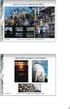 Informatyczne podstawy projektowania - opis przedmiotu Informacje ogólne Nazwa przedmiotu Informatyczne podstawy projektowania Kod przedmiotu Infor.003_pNadGenE34J2 Wydział Kierunek Wydział Budownictwa,
Informatyczne podstawy projektowania - opis przedmiotu Informacje ogólne Nazwa przedmiotu Informatyczne podstawy projektowania Kod przedmiotu Infor.003_pNadGenE34J2 Wydział Kierunek Wydział Budownictwa,
